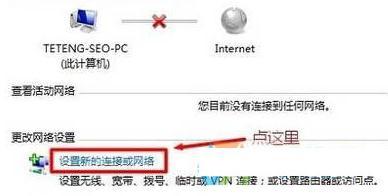Win7如何系统快速截图,在Windows 7操作系统中,截图是一项非常常见和有用的功能。无论是用于保存有趣的网页内容,记录重要信息还是与他人分享操作步骤,系统截图都可以帮助我们快速而方便地完成这些任务。
Win7如何系统快速截图
下面我将详细介绍Win7系统中如何快速截图的几种方法:
方法一:使用快捷键
Win7系统内置了许多快捷键,其中包括截图功能的快捷键组合。按下键盘上的Print Screen键或者PrtSc键,系统就会将当前屏幕的截图保存到剪贴板中。然后,您可以将其粘贴到其他应用程序中,如Paint、Word或者Photoshop等图形处理软件,进行编辑和保存。
如果要截取当前活动窗口的截图,可以使用Alt+Print Screen组合键。按下这个组合键后,系统会自动截取当前活动窗口的截图,并将其保存到剪贴板。
方法二:使用Snipping Tool
除了使用快捷键的方法外,Win7系统还提供了Snipping Tool截图工具。它是Win7系统自带的一款截图工具,可以帮助用户在屏幕上任意选择区域,进行截图和标注。
要使用Snipping Tool,您只需按下Windows键,然后在搜索框中输入“Snipping Tool”。在搜索结果中选择该工具,并点击运行。然后,在弹出的窗口中,您可以选择截取的区域,选择截取类型,如矩形、自由形、窗口或全屏等,进行截图。截图完成后,您还可以在编辑工具中进行标注和保存截图。
方法三:使用第三方截图工具
除了系统自带的Snipping Tool,还有许多第三方截图工具可以帮助我们实现更丰富的截图功能。例如,Greenshot、PicPick、ShareX等等。这些工具提供了更多的截图选项和编辑工具,例如延时截图、拖动截图、像素标尺、画笔和文本工具等。
使用这些第三方截图工具,您可以根据自己的需求,选择更适合的截图工具来完成截图任务。
总结:
Win7如何系统快速截图,Win7系统提供了多种快速截图的方法,包括使用快捷键、Snipping Tool和第三方截图工具。根据自己的需求和使用习惯,选择合适的方法进行截图操作。截图功能在我们的日常工作和学习中非常实用,可以帮助我们更好地记录和分享信息。希望以上介绍对于Win7系统截图功能有所帮助。